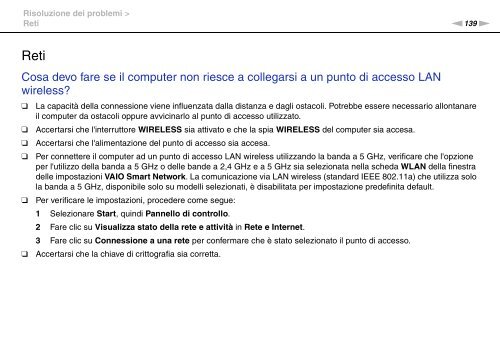Sony VGN-FW46Z - VGN-FW46Z Mode d'emploi Italien
Sony VGN-FW46Z - VGN-FW46Z Mode d'emploi Italien
Sony VGN-FW46Z - VGN-FW46Z Mode d'emploi Italien
You also want an ePaper? Increase the reach of your titles
YUMPU automatically turns print PDFs into web optimized ePapers that Google loves.
Risoluzione dei problemi ><br />
Reti<br />
n139<br />
N<br />
Reti<br />
Cosa devo fare se il computer non riesce a collegarsi a un punto di accesso LAN<br />
wireless?<br />
❑<br />
❑<br />
❑<br />
❑<br />
❑<br />
❑<br />
La capacità della connessione viene influenzata dalla distanza e dagli ostacoli. Potrebbe essere necessario allontanare<br />
il computer da ostacoli oppure avvicinarlo al punto di accesso utilizzato.<br />
Accertarsi che l'interruttore WIRELESS sia attivato e che la spia WIRELESS del computer sia accesa.<br />
Accertarsi che l'alimentazione del punto di accesso sia accesa.<br />
Per connettere il computer ad un punto di accesso LAN wireless utilizzando la banda a 5 GHz, verificare che l'opzione<br />
per l'utilizzo della banda a 5 GHz o delle bande a 2,4 GHz e a 5 GHz sia selezionata nella scheda WLAN della finestra<br />
delle impostazioni VAIO Smart Network. La comunicazione via LAN wireless (standard IEEE 802.11a) che utilizza solo<br />
la banda a 5 GHz, disponibile solo su modelli selezionati, è disabilitata per impostazione predefinita default.<br />
Per verificare le impostazioni, procedere come segue:<br />
1 Selezionare Start, quindi Pannello di controllo.<br />
2 Fare clic su Visualizza stato della rete e attività in Rete e Internet.<br />
3 Fare clic su Connessione a una rete per confermare che è stato selezionato il punto di accesso.<br />
Accertarsi che la chiave di crittografia sia corretta.